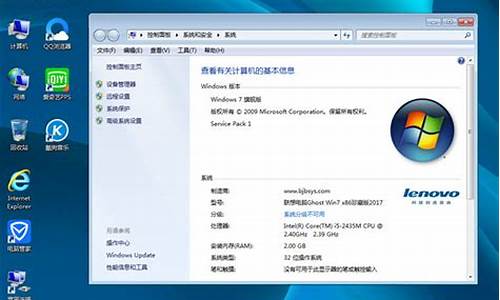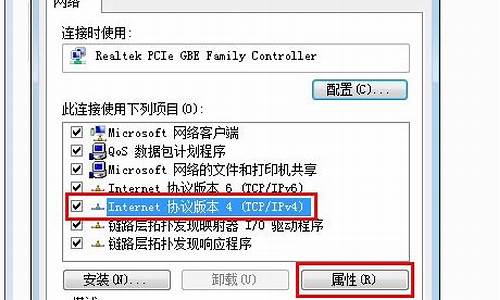电脑系统自带搜索功能设置方法-电脑系统自带搜索功能设置
1.电脑搜索框怎么调出来
2.如何打开win10系统的搜索功能
电脑搜索框怎么调出来
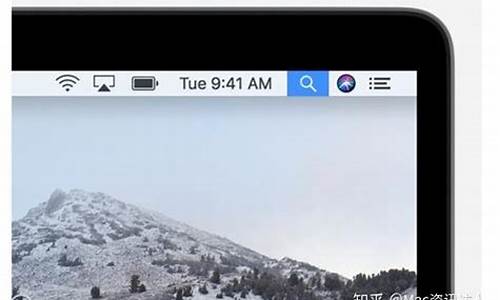
在大多数操作系统中,您可以使用以下方法调出电脑的搜索框:
Windows 操作系统:
Windows 10/11:按下键盘上的 Windows 键(通常有 Windows 徽标的键)或者点击任务栏上的搜索图标(通常是一个放大镜图标)即可打开搜索框。
Windows 7:点击任务栏左侧的“开始”按钮,然后在“开始”菜单中的搜索框中键入您要搜索的内容。
macOS 操作系统:
macOS:按下键盘上的“Command + 空格键”组合键,即可打开Spotlight搜索框。
Linux 操作系统:
Linux 桌面环境(如GNOME、KDE等)通常有一个搜索功能,您可以点击屏幕上的搜索图标或按下相应的快捷键来打开搜索框。
浏览器搜索栏:
如果您希望在Web浏览器中进行搜索,通常可以使用浏览器的搜索栏或地址栏来进行搜索。在浏览器中,通常可以按下Ctrl键(Windows/Linux)或Command键(macOS)加上键盘上的K键来快速激活搜索栏。
请注意,具体的操作可能因您使用的操作系统和桌面环境而异,但上述方法是通常适用的。如果您使用的是特定应用程序或搜索工具,可能还需要查阅其相关文档以获取更多信息。
如何打开win10系统的搜索功能
方法/步骤
1,首先我们需要保证这个搜索框的存在,如果你的任务栏里没有该搜索框,我们可以在任务栏里点击鼠标的右键,选择“cortana”选项中的显示搜索框。
2,我们设置好相关的信息之后,我们就可以正常的使用该搜索框了,我们只需要设置一个名字即可。
3,设置完毕之后,我们点击搜索框,会发现它会直接的跳转到主页,并且显示一些相关的最新消息。
4,此外这里还有记事本的功能,我们可以在这里记录需要进行的工作,电脑会在改时间到达的时候进行提醒。
5,我们可以对记事本提醒的方式进行设置,同时还可以对搜索框里的问候语进行相关的设置。
6,如果我们认为这个搜索框占用的任务栏的空间太大,我们可以把它调成图标的形式,只需在搜索框上点击右键,选择“cortana”选项中的显示图标。
声明:本站所有文章资源内容,如无特殊说明或标注,均为采集网络资源。如若本站内容侵犯了原著者的合法权益,可联系本站删除。